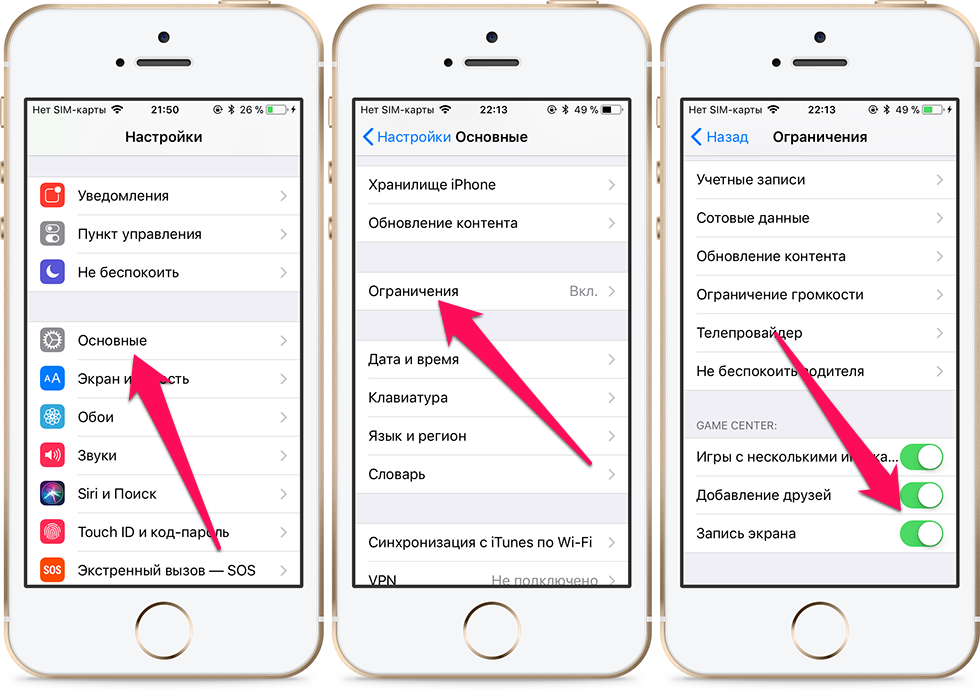Как записать экран в Windows 11 в 2022 году (методы 4) • Оки Доки
Я считаю, что Windows, и в частности Windows 11, является самой многофункциональной и универсальной ОС для настольных ПК, которая легко превосходит macOS, Linux и Chrome OS. Однако жаль, что в Windows 11 до сих пор нет встроенного инструмента для записи экрана. Его нет даже в Windows 10, поэтому мы составили список лучших программ для записи экрана для Windows 10. Кстати, если вы не знали, macOS и Chrome OS уже поставляются с надежным инструментом для записи экрана, и я люблю их использовать. Но если вы пользователь Windows, в этом руководстве мы предлагаем вам четыре простых и бесплатных инструмента для записи экрана в Windows 11. Вы можете записывать экран на ПК с Windows 11 с поддержкой звука, без водяных знаков или без каких-либо ограничений. Итак, на этой ноте давайте проверим эти решения.
Запись экрана в Windows 11 (2022)
Мы включили четыре простых и бесплатных способа записи экрана в Windows 11. Мы использовали Xbox Game Bar, OBS Studio и Free Cam для записи экрана в Windows 11. И четвертый способ будет особенно удобен для студентов. Вы можете расширить таблицу ниже и проверить методы в удобное для вас время.
Мы использовали Xbox Game Bar, OBS Studio и Free Cam для записи экрана в Windows 11. И четвертый способ будет особенно удобен для студентов. Вы можете расширить таблицу ниже и проверить методы в удобное для вас время.
Запишите экран в Windows 11 с помощью Xbox Game Bar
Хотя Windows 11 или Windows 10, если на то пошло, не имеют встроенного средства записи экрана, есть игровая панель Xbox, которая позволяет легко записывать экран. Он предназначен для записи игровых сессий, но вы можете использовать его и для записи других окон. Единственный недостаток в том, что он не записывает экран, когда открыт проводник или вы находитесь на рабочем столе, что является обломом. Но лучшая часть — это производительность. Просто используя сочетание клавиш, вы можете начать запись экрана. Не нужно ждать кодирования видео! С учетом сказанного давайте посмотрим, как работает этот метод:
1. Во-первых, убедитесь, что вы не на рабочем столе. Теперь откройте приложение или окно (не проводник) и используйте сочетание клавиш Windows 11 «Windows + G».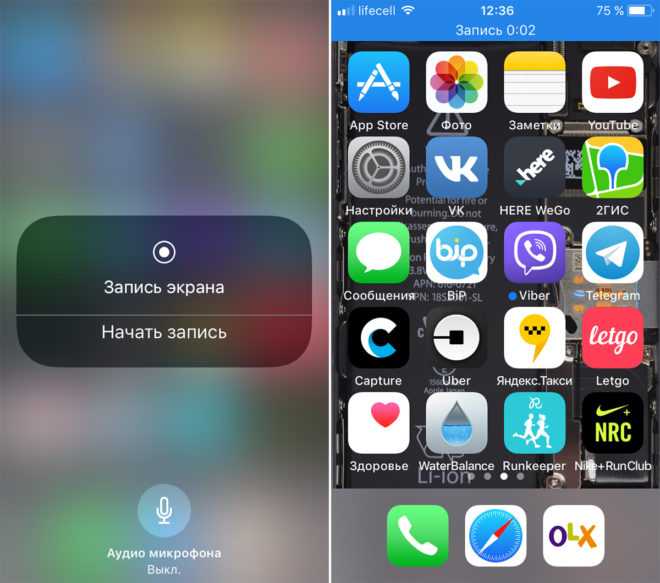 Откроется оверлей Xbox Game Bar.
Откроется оверлей Xbox Game Bar.
Программы для Windows, мобильные приложения, игры — ВСЁ БЕСПЛАТНО, в нашем закрытом телеграмм канале — Подписывайтесь:)
2. Затем перейдите к опции «Захват» из меню, доступного в верхней части экрана.
3. Если вы не видите опцию «Захват», щелкните меню «Виджеты» и добавьте закладку «Захват» (щелкните значок звездочки рядом с пунктом «Захват»).
4. Откроется небольшое плавающее всплывающее окно. Здесь нажмите кнопку «Начать запись», и готово! Windows 11 мгновенно начнет записывать ваш экран. Обязательно включите микрофон, чтобы записать свой голос вместе со звуком рабочего стола. Кроме того, вы можете использовать сочетание клавиш «Windows + Alt + R», чтобы начать запись экрана напрямую.
5. Чтобы остановить запись, нажмите кнопку «Стоп» в плавающем окне «Состояние захвата». Запись экрана будет сохранена в вашем профиле в папке C:UsersyourusernameVideosCaptures.
Запишите экран в Windows 11 с помощью OBS Studio.
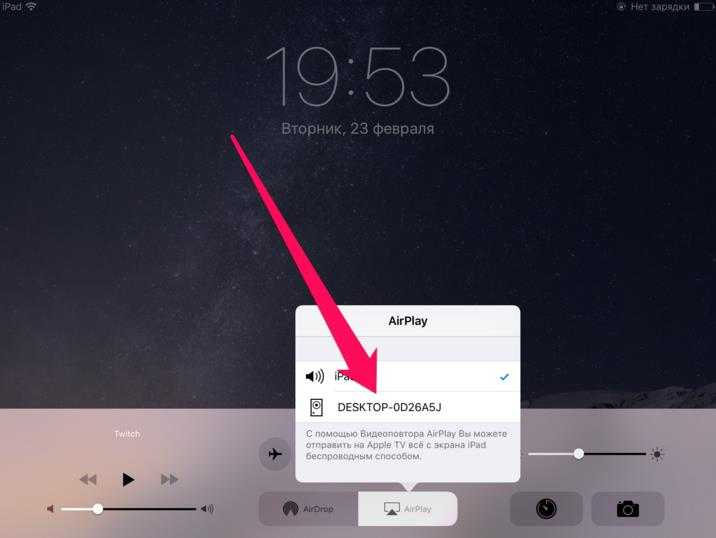
Если вас не устраивают ограничения Xbox Game Bar и вы хотите записывать рабочий стол и Проводник без каких-либо ограничений, тогда OBS Studio — лучшая программа для записи экрана в Windows 11. Это бесплатная программа с открытым исходным кодом, которая прекрасно работает и сохраняет видеозаписи без водяных знаков. OBS Studio может показаться ошеломляющей, но придерживайтесь приведенного ниже руководства, и вы сможете легко записать экран в Windows 11.
1. Сначала установите OBS Studio по ссылке. Прямо здесь. Вы также можете установить OBS Studio из Microsoft Store (Бесплатно).
2. Затем откройте программное обеспечение и выберите «Оптимизировать только для записи, я не буду транслировать» в первом всплывающем окне. Оставьте все остальные настройки по умолчанию и следуйте инструкциям на экране.
3. В окне OBS Studio нажмите «+» в разделе «Источники» и выберите «Захват экрана». После этого назовите слой и нажмите OK.
4. Теперь нажмите «Начать запись», и OBS Studio начнет запись всего экрана со звуком. Не нужно ничего настраивать для записи звука. Он включен по умолчанию.
Не нужно ничего настраивать для записи звука. Он включен по умолчанию.
5. Когда вы закончите, откройте OBS Studio и нажмите «Остановить запись». Запись экрана будет сохранена в следующем месте на вашем ПК с Windows 11 — C:UsersyourusernameVideos.
6. Если вы хотите записать определенное окно или приложение в Windows 11, нажмите кнопку «+» в разделе «Источники» и выберите «Захват окна». После этого выберите активное окно и начните запись. Вот и все.
Запишите экран в Windows 11 с помощью стороннего приложения Free Cam
Если вы ищете что-то простое, Free Cam, вероятно, является лучшим сторонним приложением для записи экрана в Windows 11. Оно легкое, бесплатное, имеет минимальный пользовательский интерфейс и не добавляет водяной знак к записи экрана. Приложение также включает видеоредактор с возможностью уменьшения шума. Единственная претензия к Free Cam, которая у меня есть, заключается в том, что она экспортирует видео в формате WMV. Нет поддержки MP4.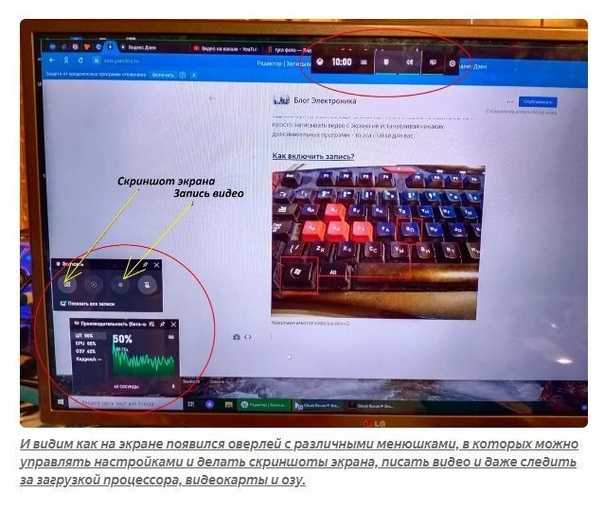 Тем не менее, вот как вы можете снимать экран в Windows 11 с помощью Free Cam.
Тем не менее, вот как вы можете снимать экран в Windows 11 с помощью Free Cam.
1. Загрузите Free Cam с здесь. После этого установите приложение, как и любой исполняемый файл.
2. Затем откройте Free Cam и нажмите «Новая запись».
3. После этого вы можете выбрать область, которую хотите записать, или просто выбрать опцию «Полноэкранный режим» в раскрывающемся меню. Обязательно включите микрофон и нажмите красную кнопку записи.
4. Когда вы хотите остановить запись, нажмите «Esc» на клавиатуре, и все. Приложение Free Cam откроет запись экрана. Здесь вы можете отредактировать видео или нажать «Сохранить как видео» на ленте меню вверху, и все готово.
Запишите экран в Windows 11 с помощью Microsoft PowerPoint
Если вы студент и ищете самый простой способ записать экран в Windows 11, вы можете сделать это с помощью Microsoft PowerPoint. Как правило, учащиеся получают подписку на Office через свои школы или колледжи, так что это может пригодиться для записи экрана.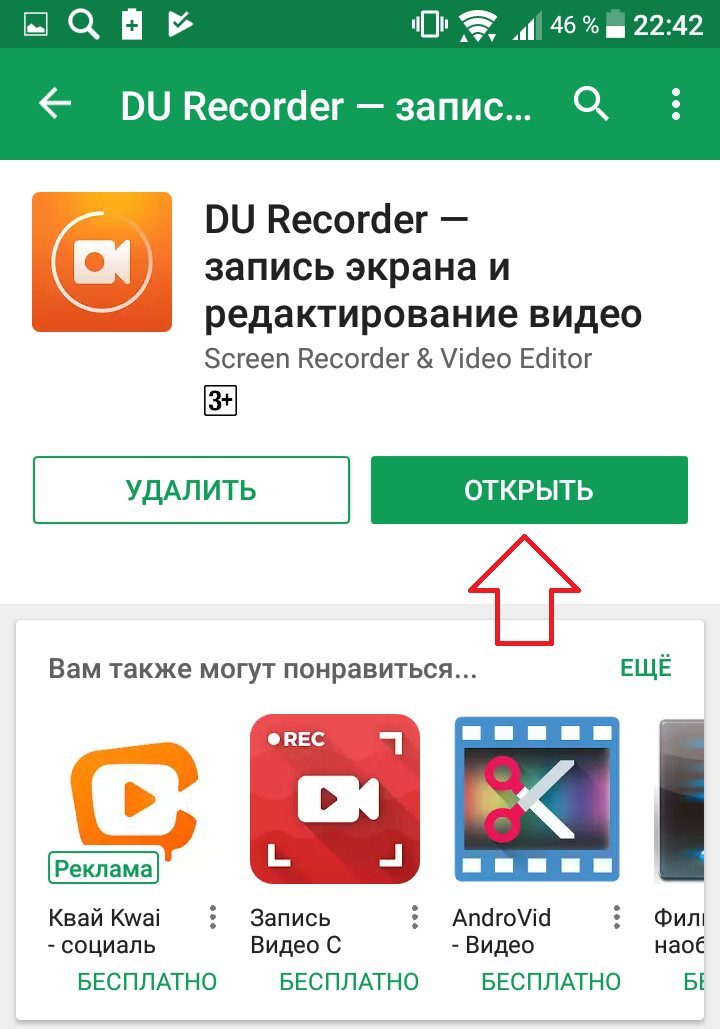 Вот как это сделать.
Вот как это сделать.
1. Сначала нажмите клавишу Windows и выполните поиск «powerpoint». Теперь откройте Microsoft Power Point.
2. Затем перейдите на вкладку «Вставка» в строке меню. Здесь найдите и нажмите «Запись экрана» в правом верхнем углу.
3. Теперь вам будет предложено выбрать область для записи экрана. Микрофон включен по умолчанию, поэтому вы также можете записывать свой голос с помощью этого метода для записи экрана на компьютерах с Windows 11. Теперь выберите область окна или весь экран.
4. Наконец, нажмите кнопку «Запись», и начнется запись экрана. И нажмите «Windows + Shift + Q», чтобы остановить запись, когда вы закончите.
5. Запись экрана будет автоматически добавлена в вашу презентацию PowerPoint. Теперь, чтобы сохранить его локально, щелкните видео правой кнопкой мыши и выберите параметр «Сохранить медиа как».
6. Затем сохраните запись экрана на рабочий стол или в другое место, и все готово.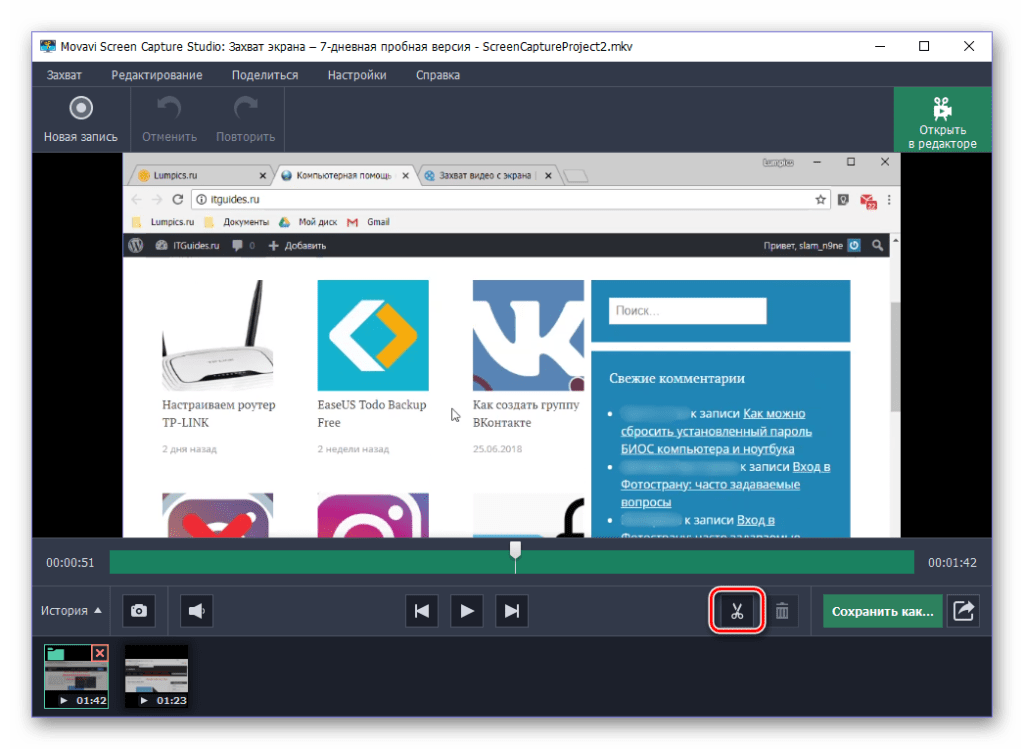 Запись будет экспортирована в формате MP4. Вот как студенты могут записывать экран в Windows 11 с помощью Microsoft PowerPoint. Это довольно круто, правда?
Запись будет экспортирована в формате MP4. Вот как студенты могут записывать экран в Windows 11 с помощью Microsoft PowerPoint. Это довольно круто, правда?
Четыре простых способа записать свой экран в Windows 11
Итак, это четыре способа, которые вы можете использовать для записи экрана в Windows 11. Я перечислил собственный способ записи экрана и три других метода, в том числе один, предназначенный для студентов, и два сторонних инструмента. Все методы бесплатны, не содержат рекламы и сохраняют записи экрана без водяных знаков. Впрочем, это все от нас. Если вы хотите узнать, как делать снимки экрана в Windows 11, перейдите к нашему связанному руководству, чтобы изучить 8 различных методов. И если вы недавно перешли на Windows 11 и ищете скрытые функции в Windows 11, следуйте нашему списку функций. Наконец, если у вас есть какие-либо вопросы, сообщите нам об этом в разделе комментариев ниже.
Снимки экрана и съёмка видео с экрана
- Partners
- Support
- Community
- Ubuntu.
 com
com
Ubuntu 22.10 » Руководство пользователя настольного выпуска Ubuntu » Полезные советы »
Захват всего экрана или его части в виде изображения
Отправка как файла или вставка из буфера обмена
Сохранить видео своих действий на экране
Вы можете сфотографировать свой экрана (снимок экрана) или снять видео с тем, что происходит на экране (запись экрана). Это полезно, когда, например, нужно кому-нибудь показать, как выполнить какое-то действие на компьютере. Снимки экрана и записи экрана — это обычные файлы, которые содержат соответственно изображения или видео, их, как и обычные файлы, можно отправлять по электронной почте или выложить в общий доступ в Интернете.
Сделать снимок экрана
Нажмите клавишу Print или запустите Снимок экрана из режима Обзор.
В процессе создания снимка экрана будут показаны маркеры для выбора области для захвата, а указывает на режим снимка экрана (неподвижного изображения).

Щёлкните кнопку указателя, чтобы добавить указатель мыши на снимок экрана.
Нажмите и удерживая левую кнопку мыши и перетащите указатель, чтобы выделить область, снимок которой вам нужен. Воспользуйтесь элементами управления курсором-перекрестием.
Чтобы захватить выбранную область, нажмите большую круглую кнопку.
Чтобы захватить весь экран, нажмите Весь экран, а затем нажмите большую круглую кнопку.
Чтобы захватить окно, нажмите Окно. Будут показаны все открытые окна с отмеченным активным. Выберите необходимое окно, а затем нажмите большую круглую кнопку.
Где они будут сохранены?
Снимок экрана автоматически сохраняется в папке Изображения/Снимки экрана в вашей домашней папке с именем файла, которое начинается с Снимок экрана и включает дату и время его создания.
Изображение также сохраняется в буфере обмена, так что вы можете сразу вставить его в приложение для редактирования или поделиться им в социальных сетях.

Видео с экрана автоматически сохраняется в папке Видео/Записи экрана в вашей домашней папке с именем файла, которое начинается с Запись экрана и включает дату и время, когда оно было снято.
Создание записи экрана
Можно создать видеозапись того, что происходит на вашем экране:
Нажмите клавишу Print или запустите Снимок экрана из режима Обзор.
Нажмите , чтобы переключиться в режим создания записи экрана.
Нажмите кнопку указателя, чтобы включить указатель в видео с экрана.
Выберите Область или Экран. Для применения режима Область нажмите на левую кнопку мыши и перетащите указатель, чтобы нарисовать область, видео с которой вам нужно. Воспользуйтесь элементами управления курсором-перекрестием.
Нажмите большую круглую красную кнопку, чтобы начать запись происходящего на экране.
Во время записи в правом верхнем углу экрана отображается красный индикатор, показывающий прошедшее время в секундах.

Как только вы закончите, щёлкните красный индикатор или нажмите Shift+Ctrl+Alt+R, чтобы остановить запись.
Комбинации клавиш
В режиме создания снимков экрана, вы можете использовать комбинации клавиш:
S | Выделить область |
C | Захватить экран |
W | Захватить окно |
P | Переключение между режимом снимка экрана и режимом записи видео |
V | Переключение между снимком экрана и режимом записи видео |
Enter | Захват, также можно задействовать с помощью клавиш Space или Ctrl+C |
Эти комбинации клавиш можно использовать для обхода функции снимка экрана:
Alt+Print | Захватить окно, которое в данный момент находится в фокусе |
Shift+Print | Захватить весь экран |
Shift+Ctrl+Alt+R | Запуск и остановка записи экрана |
Как записать свой экран на любом устройстве
Вот секрет: вам, вероятно, не нужно специальное программное обеспечение для записи экрана, потому что большинство основных операционных систем уже предлагают эту функцию.
Это не означает, что нет причин устанавливать какое-либо из лучших приложений для записи экрана. Они предлагают функции редактирования, а в некоторых случаях загружают ваши записи в облако для удобного обмена. Если вы просто хотите быстро записать несколько действий и сохранить видеофайл, то, вероятно, ничего покупать не нужно.
Вот как можно записать свой экран в Windows и Android, а также на Mac, iPhone и iPad.
Windows
Android
MAC
iPhone и iPad
Как проверить записи на Windows
Windows 10 поставляется с игровой панелью, которая предлагает рекорд. В основном он предназначен для записи игрового процесса — отсюда и название — но нет никаких причин, по которым вы не можете использовать его для записи другого программного обеспечения.
Чтобы записать свой экран в Windows:
1. Откройте игровую панель в меню «Пуск» или с помощью сочетания клавиш Windows+G .
2. Вы увидите окно захвата с кнопкой записи. Нажмите, чтобы начать запись.
3. Появится наложение, включая кнопку остановки, которую нужно нажать, когда вы закончите запись.
4. Когда вы закончите, видеофайлы можно найти под этим виджетом, и вы также можете просмотреть их в проводнике Windows, если хотите загрузить их в облачную службу.
Это не идеально — существуют определенные требования к оборудованию, поэтому возможно, что ваш компьютер не поддерживает эту функцию. Если это так, есть своего рода обходной путь: PowerPoint также может записывать ваш экран. (Конечно, PowerPoint не поставляется с Windows, но многие пользователи Windows уже платят за Microsoft Office.)
Чтобы записать свой экран в PowerPoint:
1. Перейдите к панели Запись , затем нажмите Запись экрана вариант.
2. Это запустит инструмент записи экрана для PowerPoint. Используйте его для записи экрана.
3. Готовое видео появится на слайде PowerPoint, но вы можете щелкнуть видео правой кнопкой мыши и выбрать Сохранить медиа как.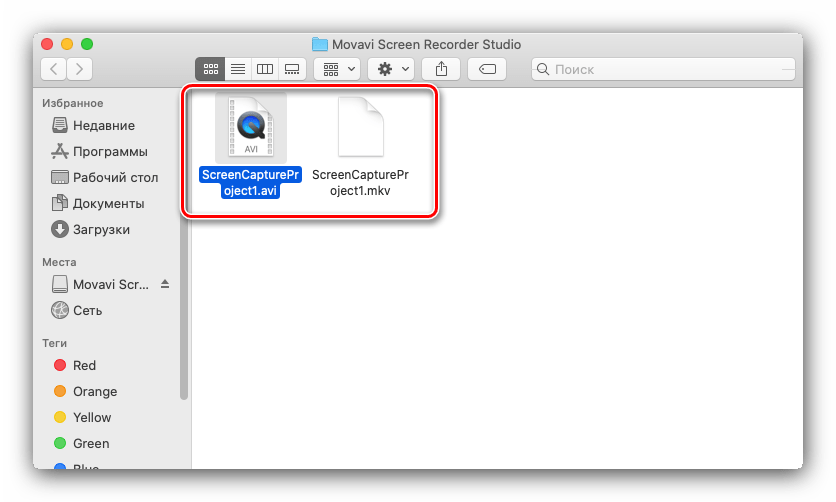 .. , чтобы сохранить запись как видео в формате MP4.
.. , чтобы сохранить запись как видео в формате MP4.
Конечно, это не совсем просто, но вы можете записывать свой экран без установки дополнительного программного обеспечения.
Как сделать запись экрана на Android
Ваш телефон Android имеет встроенную функцию записи экрана, хотя по умолчанию она может быть скрыта.
Чтобы записать свой экран на Android:
1. Проведите вниз от верхнего края экрана. Вы увидите несколько значков. Если Экранная запись отсутствует, щелкните значок карандаша.
2. Найдите Screen Record и перетащите его вверх.
3. Теперь у вас будет значок записи экрана, который вы можете использовать в любое время, проведя пальцем вниз от верхней части экрана. T
4. Коснитесь, и вы сможете начать запись.
5. Записи сохраняются в папку на вашем устройстве и могут быть дополнительно синхронизированы с помощью Google Фото.
Как записывать экран на Mac
Ваш Mac поставляется со встроенным инструментом для создания снимков экрана , , который вы можете использовать для записи экрана.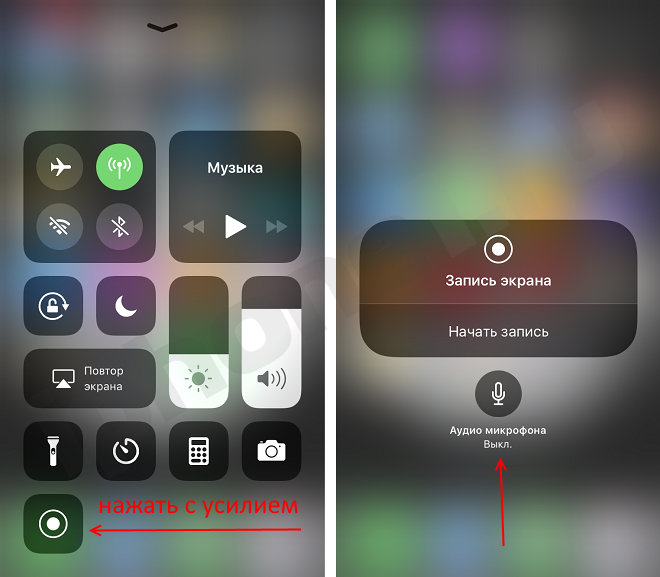
1. Перейдите в Applications > Utilities > Screenshot с помощью Finder или найдите «screenshot» в Launchpad или Spotlight.
2. Выберите часть экрана или весь экран, затем нажмите Запись .
3. Записи по умолчанию сохраняются на рабочий стол, хотя при желании вы можете сохранить их в любую папку на вашем компьютере.
Как сделать запись экрана на iPhone или iPad
Пункт управления на вашем iPhone или iPad имеет дополнительную функцию записи экрана. Чтобы включить запись экрана:
1. Перейдите к Настройки > Центр управления .
2. Включите Запись экрана , чтобы добавить кнопку записи в Центр управления.
3. Проведите пальцем вниз в Центр управления в любой точке и нажмите кнопку, чтобы начать запись.
4. Вы можете найти свои записи в приложении «Фотографии» под Записи экрана , или вы можете найти их в iMovie, если хотите внести некоторые изменения.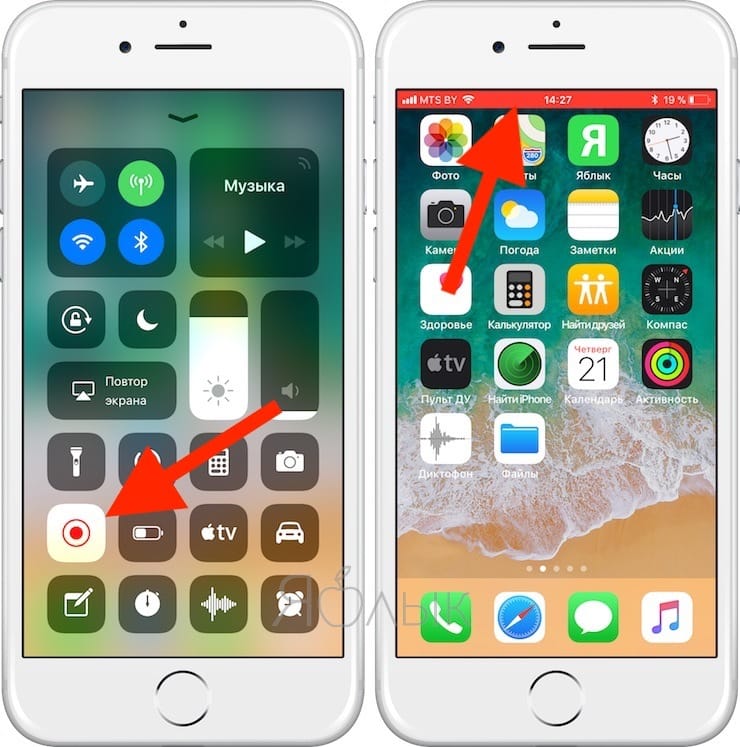
Хотите больше возможностей? Взгляните на наш список лучших приложений для записи экрана, которые упрощают запись экрана, а также предлагают упрощенное редактирование и совместное использование.
Запись и захват экрана телефона или планшета Galaxy
Скриншоты — отличный способ быстро сохранить все важное, что попадает на экран. С помощью функции записи экрана на телефонах и планшетах с One UI 2 или более поздней версии вы также можете записывать забавные мемы, свой эпический игровой процесс, видео реакции или показывать любимому человеку, как что-то делать на его телефоне. Вы можете найти новейшие 9Телефоны 0121 Galaxy и планшеты с поддержкой захвата экрана на нашем сайте.
Примечание: Не все экраны или приложения позволяют записывать или делать скриншоты. Запись экрана доступна на моделях Tab S6, Tab S7, Tab S8, Tab A8, Galaxy S10, S20, S21, S22, S23, Note 10, Note 20, Z Fold и Z Flip. Galaxy A54 5G, A53 5G, A52 5G и A32 5G также поддерживают запись экрана.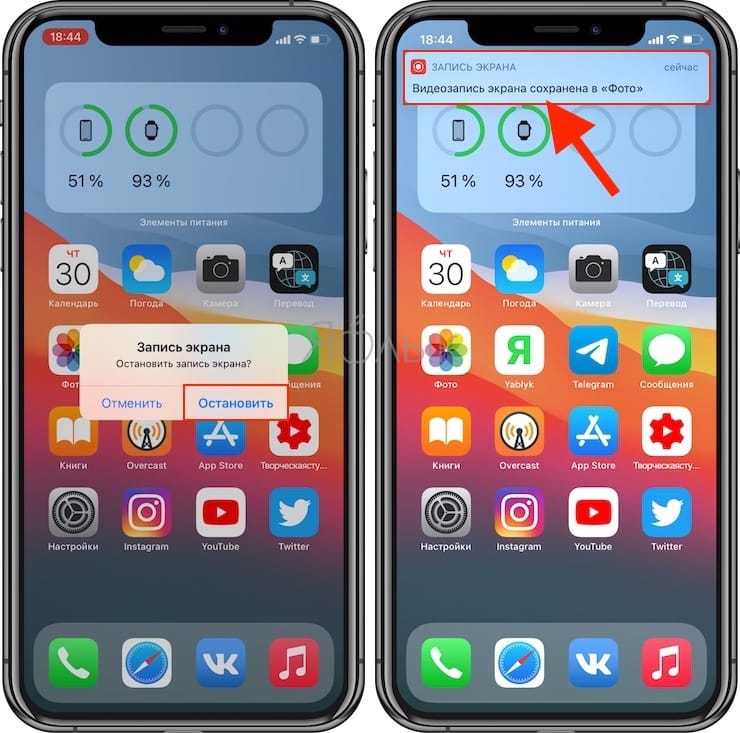
Если вам не нужно полное видео, а нужно просто одно изображение того, что у вас на экране, вы можете сделать скриншот по старинке.
Одновременно нажмите клавишу уменьшения громкости и клавишу Power (или клавишу Side ). Экран начнет мигать, и в нижней части экрана появится меню.
Вы увидите доступные варианты:
Захват прокрутки: Сделайте длинный снимок экрана, чтобы захватить весь экран. Этот параметр доступен, только если возможна прокрутка.
Draw: Отредактируйте снимок экрана, прежде чем делиться им или сохранять его.
Добавить тег: Добавьте и сохраните теги на скриншоте.
Поделиться: Поделитесь снимком экрана с другим приложением или контактом.
Примечание. Программа записи экрана не записывает телефонные звонки, звонки VOIP или видеозвонки. Кроме того, некоторые приложения могут блокировать функцию записи экрана из-за ограничений авторского права.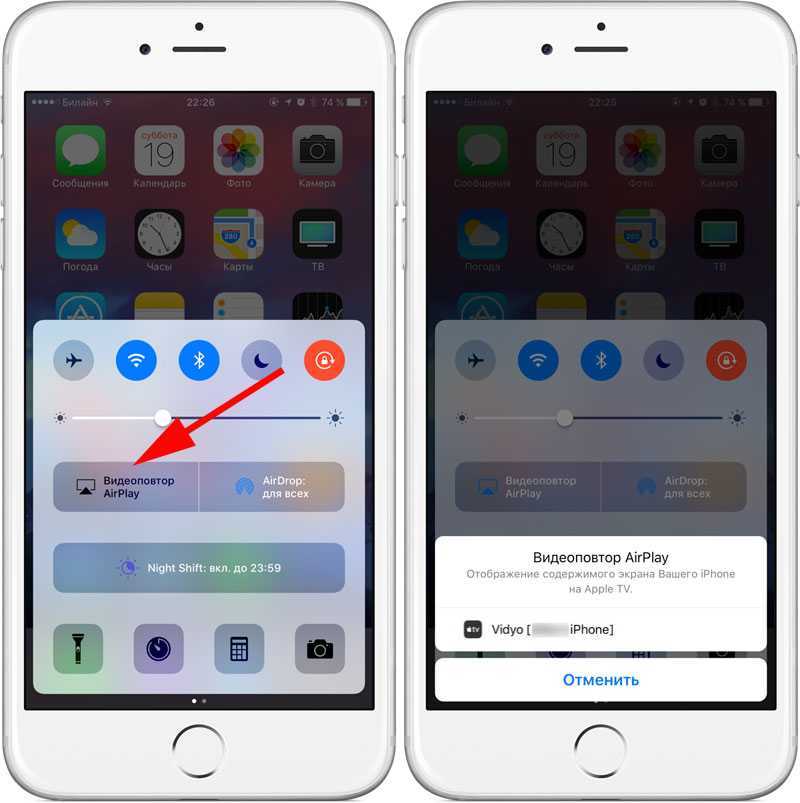
Вместо использования стороннего приложения запишите свой экран на телефонах Galaxy с помощью средства записи экрана. Записывайте все, что отображается на вашем экране! Вы даже можете использовать фронтальную камеру, чтобы записывать себя во время видео.
Откройте панель быстрого доступа, проведя двумя пальцами сверху вниз по экрану. Затем коснитесь Запись экрана .
Примечание. Если значка записи экрана нет, вы можете добавить его на панель быстрого доступа.
Выберите нужный вариант в настройках звука, а затем нажмите Начать запись .
Когда обратный отсчет закончится, ваш телефон начнет записывать все, что происходит на экране.
На устройствах, поддерживающих эту функцию, вы можете добавить себя в видео с помощью фронтальной камеры. Просто коснитесь значка Фронтальная камера — он выглядит как значок человека.
 В левом верхнем углу появится маленькое окошко, в котором будут записываться все, что вы делаете.
В левом верхнем углу появится маленькое окошко, в котором будут записываться все, что вы делаете.Примечание: Galaxy Tab A8 не поддерживает запись с фронтальной камеры с функцией записи экрана.
Для большего удовольствия вы также можете писать на экране во время записи. Коснитесь значка Pencil , выберите нужный цвет, а затем используйте палец или S Pen, чтобы писать на экране. Однако вы не можете взаимодействовать с играми, видео или параметрами навигации, пока пишете на экране.
Коснитесь значка Карандаш еще раз, чтобы остановить рисование. Как только вы отключите функцию «Карандаш», экран вернется в нормальное состояние, и вы сможете продолжить запись в обычном режиме.
Когда вы закончите запись, коснитесь значка Остановить . Видео будет сохранено в галерее. Однако к некоторым записям экрана можно получить доступ, только открыв приложение Мои файлы , затем нажав Внутреннее хранилище , а затем коснувшись папки DCIM .

Примечание . Доступность некоторых настроек зависит от модели и версии программного обеспечения.
Вы хотите, чтобы качество видео было в более высоком разрешении? Не беспокойтесь, вы можете легко настроить эти и другие параметры, чтобы сделать ваше видео идеальным.
Откройте панель быстрого доступа, проведя двумя пальцами сверху вниз по экрану. Затем коснитесь и удерживайте значок устройства записи экрана , чтобы открыть страницу его настроек.
Примечание: Если значка нет, вы можете добавить его на панель быстрого доступа.
Проведите пальцем вверх по странице настроек, чтобы увидеть доступные параметры, перечисленные в разделе «Запись экрана»:
Другие ответы, которые могут помочь
Дублирование экрана на телевизоре Samsung
Включение и выключение поворота экрана телефона или планшета Galaxy
Настройте боковую клавишу или клавишу Bixby на телефоне Galaxy
Как сделать снимок экрана на телефоне или планшете Samsung
Свяжитесь с нами
Свяжитесь с нами
Мы здесь для вас.
Напишите нам
Напишите нам начать онлайн-чат с Samsung
1-800-САМСУНГ Пн – Вс: 8:00 – 12:00 (EST)
Помощь в заказе
Акции Samsung
Позвоните или напишите нам Позвоните нам
Нужна помощь прямо сейчас?
Использование электронной почты в качестве способа связи было прекращено с 3 апреля 2019 г. Пожалуйста, свяжитесь с нами через чат для более быстрого ответа.
Пожалуйста, свяжитесь с нами через чат для более быстрого ответа.
Позвоните или напишите нам Позвоните нам
Чем мы можем вам помочь?
1-800-САМСУНГ 1-800-САМСУНГ
1-800-726-7864 1-800-726-7864
Мобильный 8:00–12:00 по восточному поясному времени 7 дней в неделю
Бытовая электроника и техника 8:00–12:00 по восточному поясному времени 7 дней в неделю
ИТ/вычисления 8:00 – 21:00 по восточному поясному времени 7 дней в неделю
Поддержка текста 24 часа в сутки 7 дней в неделю
мобильные|телефоны|галактика-с
© Samsung Electronics America, Inc.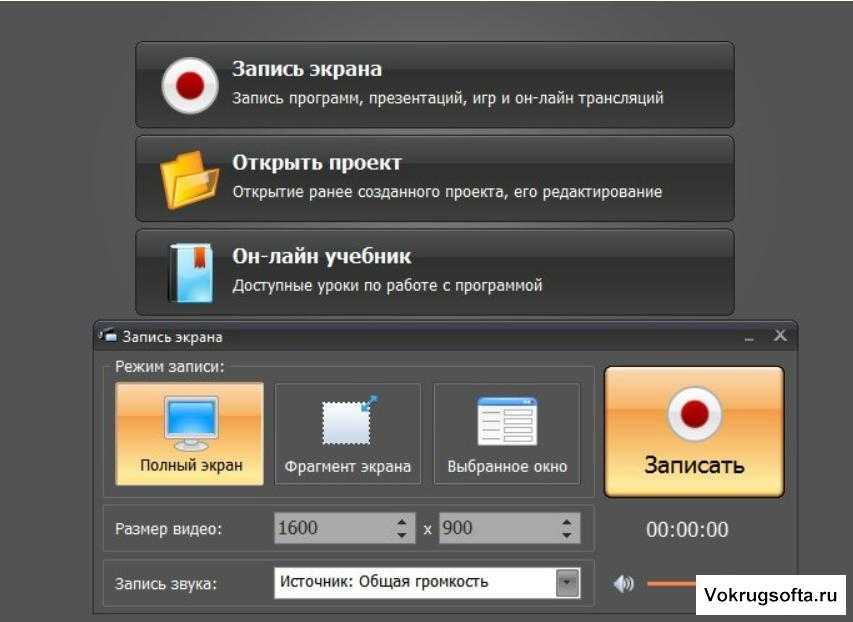

 com
com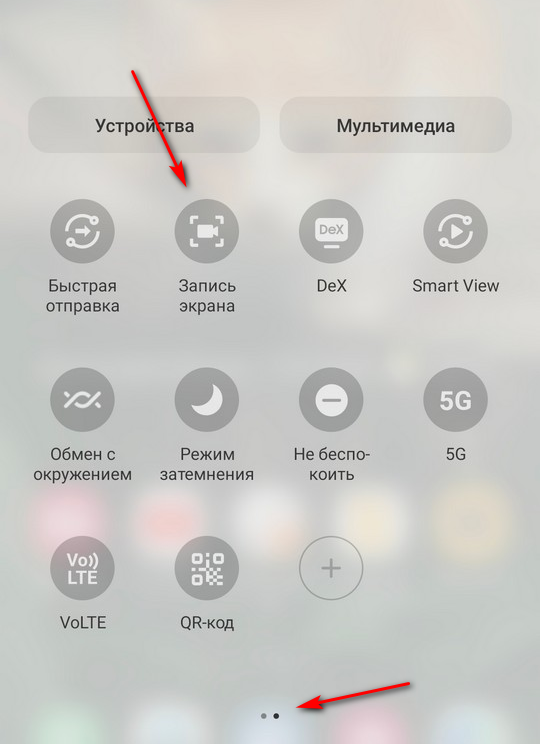

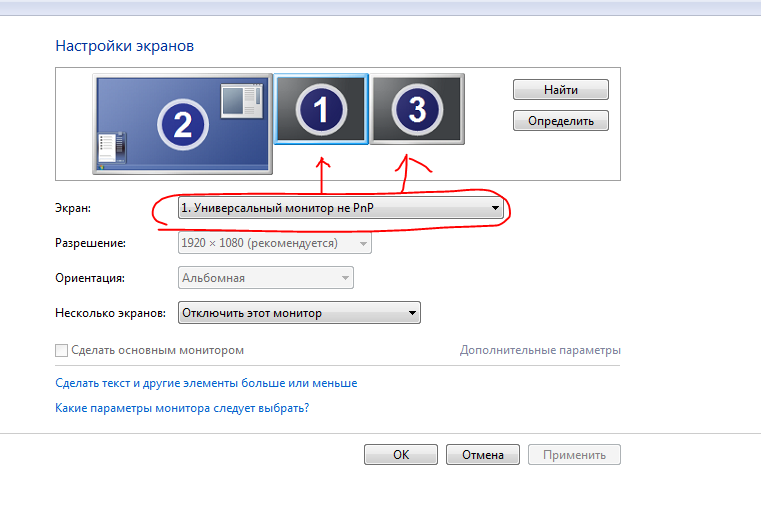
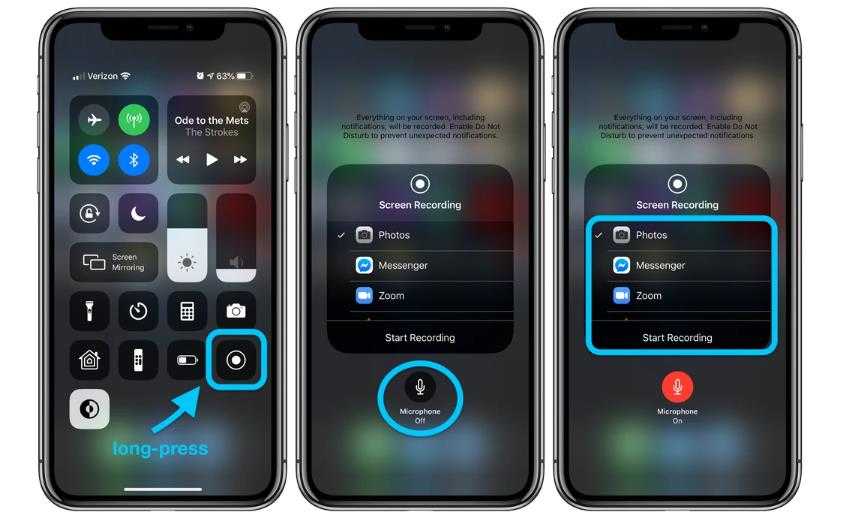 В левом верхнем углу появится маленькое окошко, в котором будут записываться все, что вы делаете.
В левом верхнем углу появится маленькое окошко, в котором будут записываться все, что вы делаете.